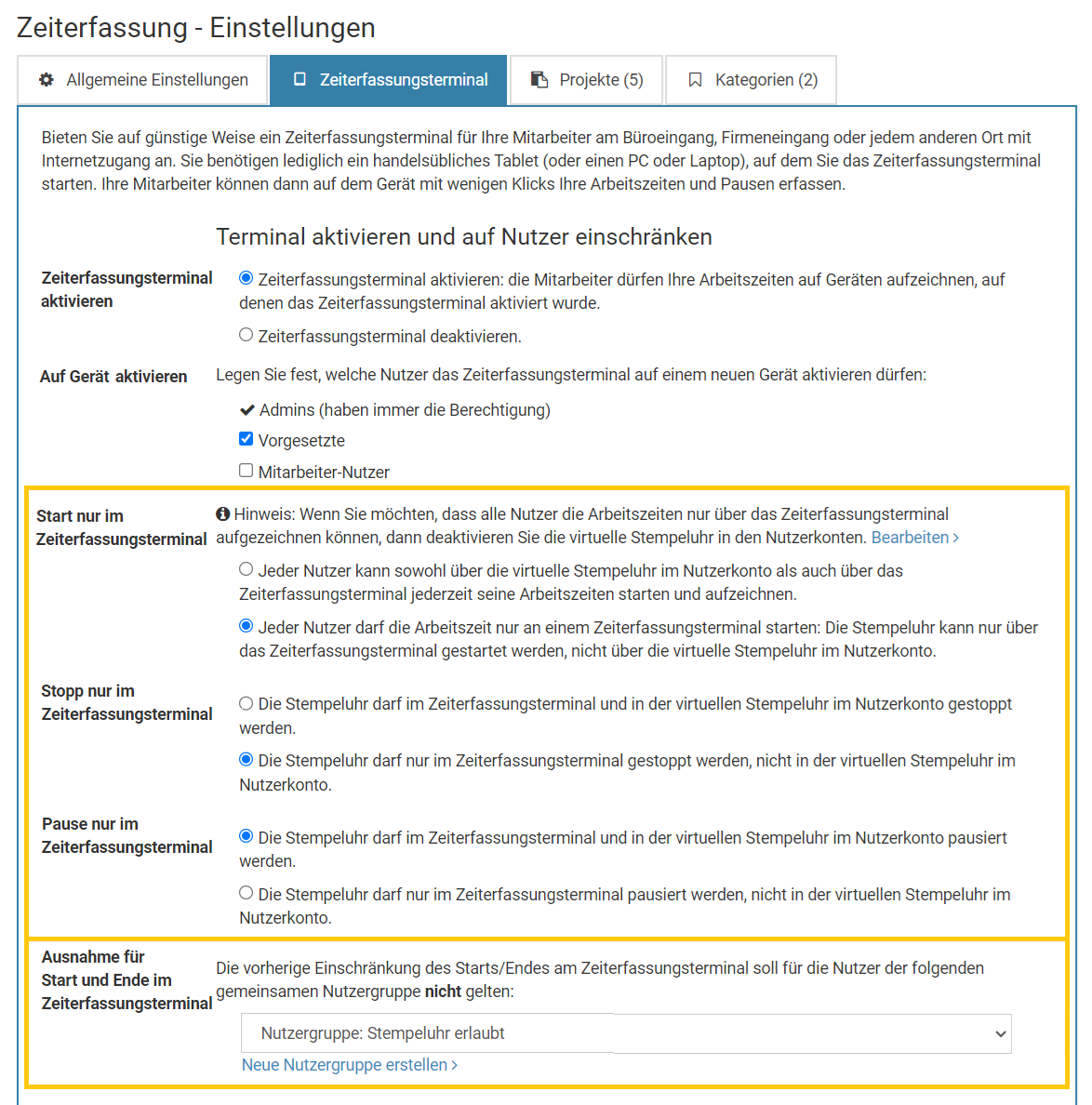Sie können festlegen, dass Mitarbeiter nur am
Zeiterfassungsterminal die Stempeluhr starten dürfen (und wenn gewünscht auch nur dort stoppen und pausieren dürfen).
Ebenso können Sie festlegen, dass bestimmte Mitarbeiter dennoch die Stempeluhr auch im persönlichen Nutzerkonto starten/stoppen dürfen, nicht bloß am Zeiterfassungsterminal. Das ist beispielsweise notwendig für Mitarbeiter, die im Homeoffice oder im Außendienst arbeiten und an manchen Tagen keinen Zugang zum Zeiterfassungsterminal haben.
Mit der Einschränkung auf das Zeiterfassungsterminal können Sie sicherstellen, dass bestimmte Mitarbeiter die Arbeitszeiten nur stempeln können, wenn sie sich vor Ort im Büro bzw. im Unternehmen befinden. Mitarbeiter im Homeoffice oder Außendienst können hingegen auch zu Hause oder unterwegs über das Smartphone oder einen Laptop/PC die Stempeluhr bedienen .
Einschränkung auf das Zeiterfassungsterminal aktivieren
Wenn manche Mitarbeiter von der Pflicht, das Zeiterfassungsterminal zu verwenden, ausgenommen werden sollen, dann erstellen Sie zunächst eine Nutzergruppe, wie folgt:
Melden Sie sich als Admin am Timebutler an und klicken links unten auf "
Einstellungen > Nutzergruppe". Klicken Sie auf den Button "
Neue Nutzergruppe erstellen" und erstellen dann eine neue
gemeinsame Nutzergruppe mit dem Namen "
Stempeluhr erlaubt" (oder ähnlich). Fügen Sie dabei dieser neuen Nutzergruppe alle Mitarbeiter hinzu, die
nicht nur über das Zeiterfassungsterminal stempeln sollen, sondern auch über die virtuelle Stempeluhr stempeln sollen.
Klicken Sie dann links unten auf "
Einstellungen > Weitere..", dann rechts auf "
Zeiterfassung", dann auf den Reiter "
Zeiterfassungsterminal". Aktivieren Sie die Option "
Start nur im Zeiterfassungsterminal". Daraufhin erscheinen die Optionen, um auch das Stoppen und das Pausieren nur im Zeiterfassungsterminal zu erlauben. Stellen Sie diese zwei Optionen nach Ihren Wünschen ein.
Ebenso erscheint die Option "
Ausnahme für Start und Ende im Zeiterfassungsterminal". Hier wählen Sie die vorhin erstellte Nutzergruppe "
Stempeluhr erlaubt" aus (falls gewünscht).
Klicken Sie unten auf den Button "
Speichern".
Damit die Mitarbeiter die Stempeluhr in eigenen Nutzerkonto verwenden können, muss die Stempeluhr aktiviert sein. Klicken Sie dazu als Admin im Timebutler links unten auf "
Einstellungen > Weitere..", dann rechts auf "
Zeiterfassung". Stellen Sie sicher, dass die Option "
Stempeluhr" aktiviert ist. Wenn nötig, speichern Sie die Änderung per Klick auf den blauen Button "
Speichern" am Ende der Seite.
Stempeluhr wird immer angezeigt
Die Stempeluhr im Nutzerkonto ist immer für alle Nutzer mit aktivierter Zeiterfassung sichtbar, auch für Nutzer, die nur das Zeiterfassungsterminal zum Starten / Stoppen / Pausieren verwenden dürfen. Wenn ein Nutzer, der nur am Zeiterfassungsterminal stempeln darf, versucht die Stempeluhr im Nutzerkonto zu starten/stoppen/pausieren, dann bekommt er eine entsprechende Fehlermeldung angezeigt und wird auf das Zeiterfassungsterminal verwiesen.
Tipp zu zukünftigen Nutzerkonten:
Sollten Sie die neu erstellte Nutzergruppe nicht zur Auswahl angezeigt bekommen, dann weil Sie die Nutzergruppe als persönliche Nutzergruppe gespeichert haben, nicht als gemeinsame Nutzergruppe. Gehen Sie dann nochmal in die Bearbeitungsmaske für die Nutzergruppen (links unten auf "Einstellungen > Nutzergruppen"), bearbeiten die Nutzergruppe und ändern diese auf "Gemeinsame Nutzergruppe".
Screenshot zur Einstellung